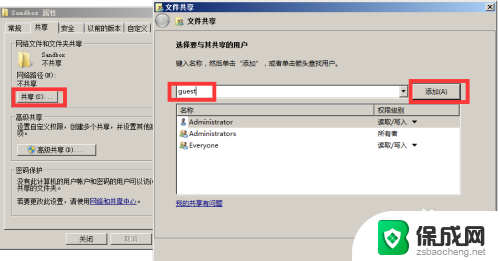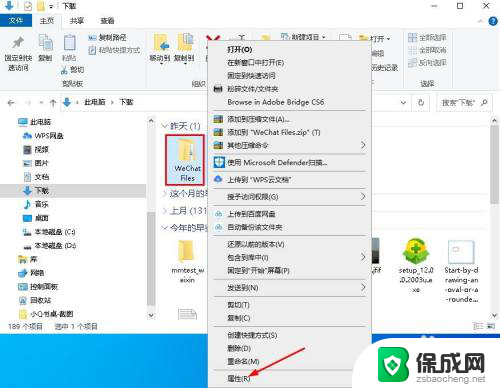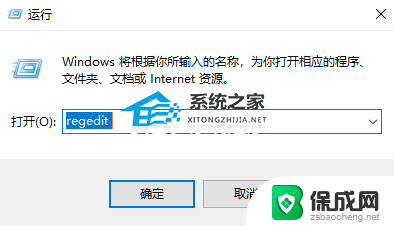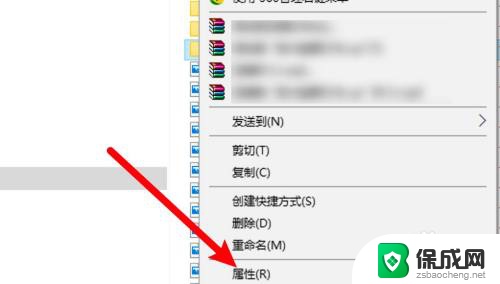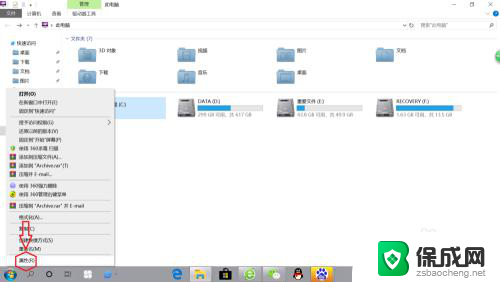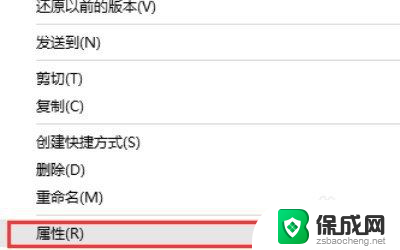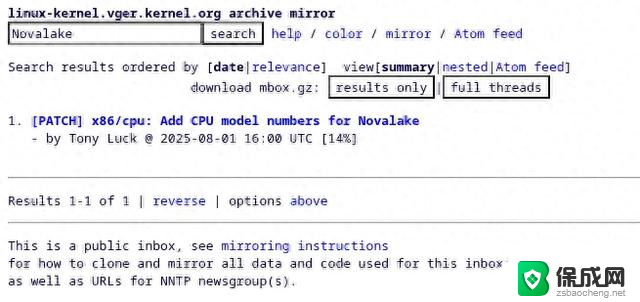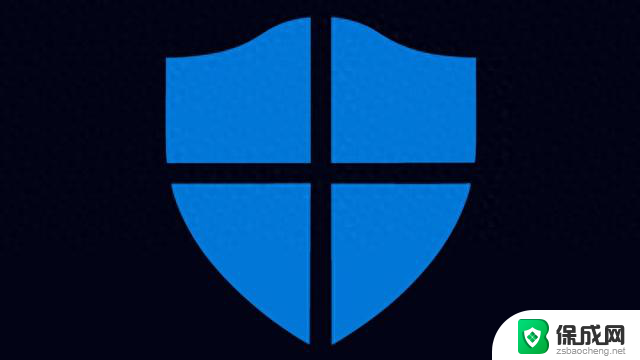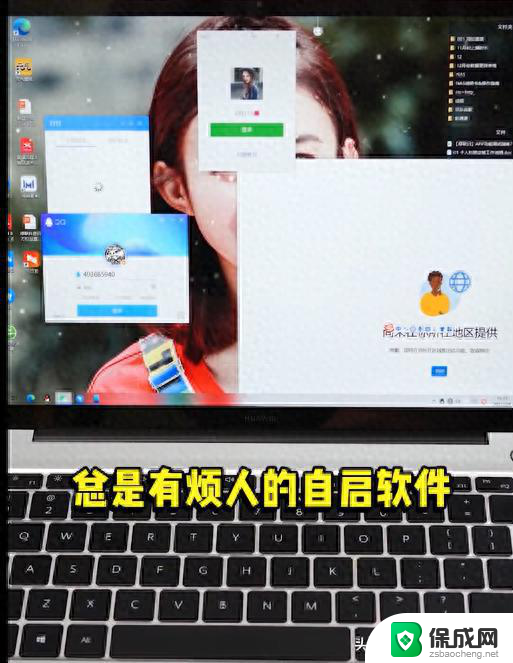win11windows文件夹你没有权限在此位置保存文件 win11拒绝访问文件夹怎么办
更新时间:2024-03-07 15:28:00作者:zsbaocheng
在使用Win11操作系统时,我们可能会遇到一个问题,即无法在Windows文件夹中保存文件或访问某些文件夹时提示拒绝访问的错误,这种情况通常是由于权限问题导致的。当我们没有足够的权限来操作这些文件夹时,就会遇到这样的困扰。面对这种情况,我们应该如何解决呢?在本文中我将为大家介绍几种解决方法,帮助大家顺利解决Win11拒绝访问文件夹的问题。
win11拒绝访问该文件夹的解决办法1、首先右键被拒绝的文件夹,打开“属性”
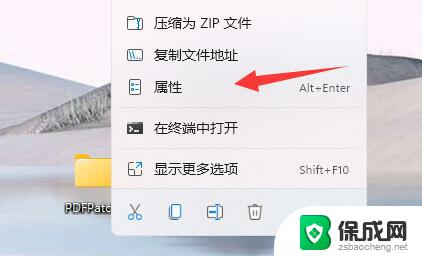
2、接着进入“安全”,观察下面有没有正在使用的用户。
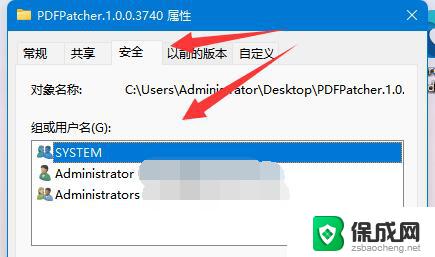
3、如果有的话,就选中用户,点击“编辑”
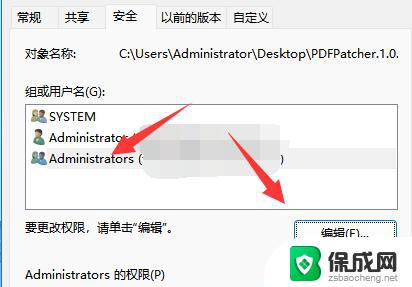
4、然后勾选所有权限为“允许”即可。
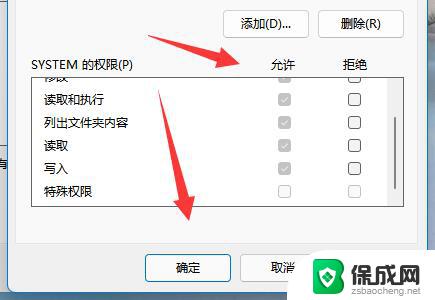
5、如果没有用户,我们就点击“添加”
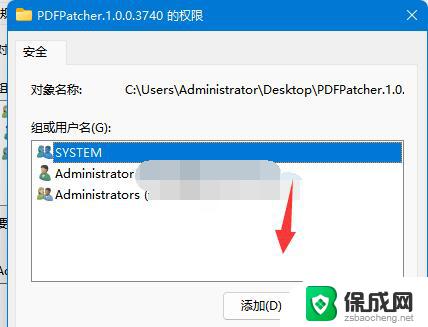
6、再点击左下角“高级”
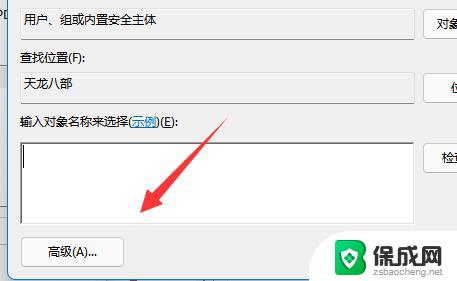
7、随后点击右边的“立即查找”选项。
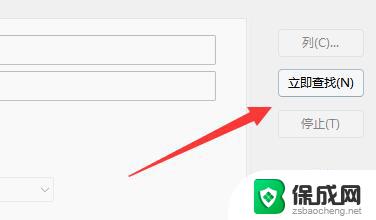
8、最后将我们的用户“确定”添加进来再添加权限即可。
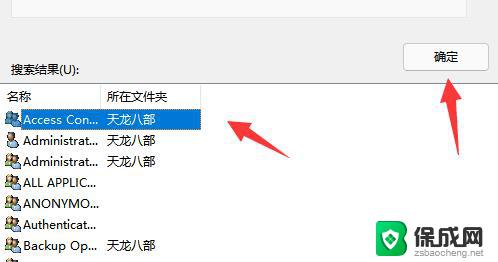
以上是win11windows文件夹中您无法保存文件的全部内容,如果遇到此情况,您可以按照以上方法解决,希望这些方法能对大家有所帮助。